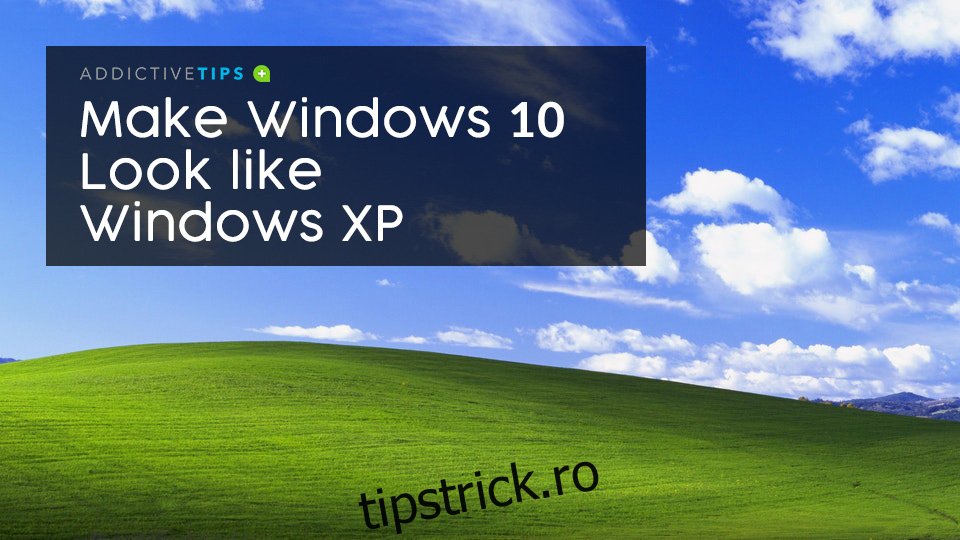Windows XP a fost una dintre cele mai iubite versiuni de Windows vreodată. Era stabil și totul era perfect. Utilizatorii care sunt pe Windows 10 le este dor de Windows XP aproape la fel de mult pe cât le este dor de Windows 7. Windows 10 s-a îmbunătățit în ceea ce privește stabilitatea și dacă îți lipsește mult XP, poți face ca Windows 10 să arate ca Windows XP cu o aplicație.
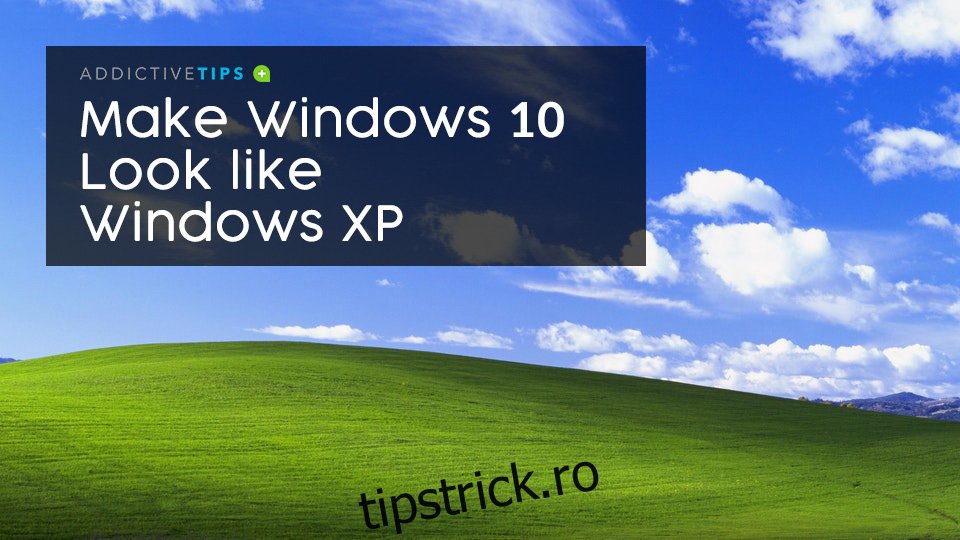
Cuprins
Resurse
Pentru ca Windows 10 să arate ca Windows XP, trebuie să descărcați următoarele;
De la Windows 10 la Windows XP
Instalați aplicația NeoClassic UI și rulați-o. Activați opțiunea „Afișați toate setările”.
Meniul Start
Accesați fila Stil meniu Start. Selectați opțiunea „Classic Two Column”.
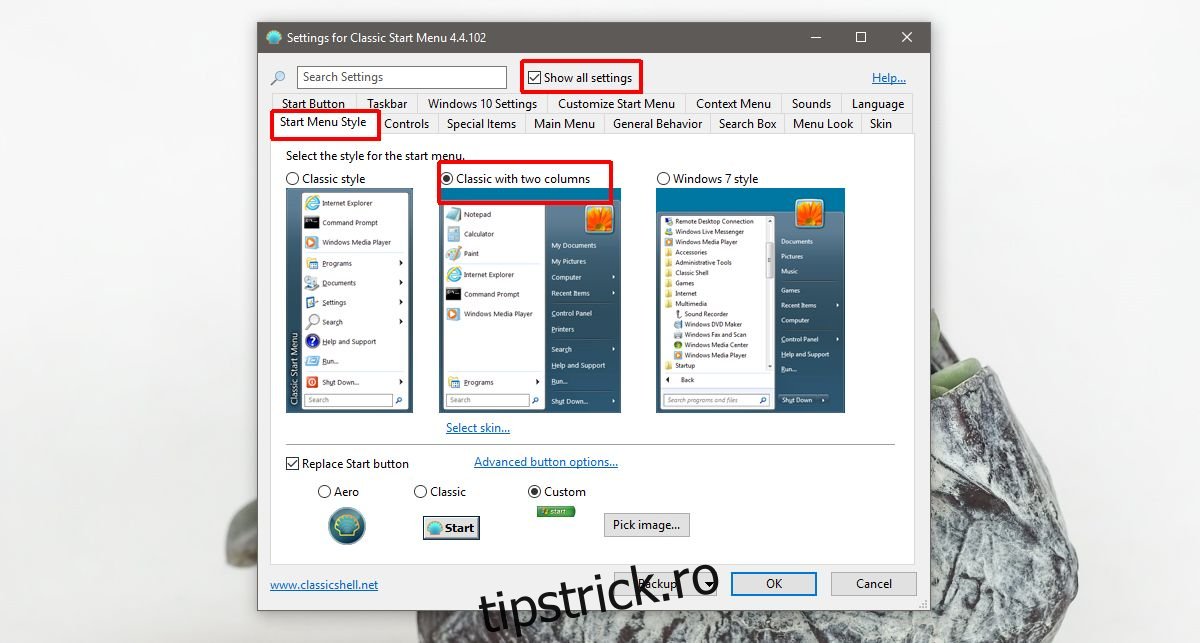
Faceți clic pe opțiunea „Selectați pielea” de sub ea. Pe următorul ecran, deschideți meniul drop-down și selectați skinul „Windows XP Luna”.
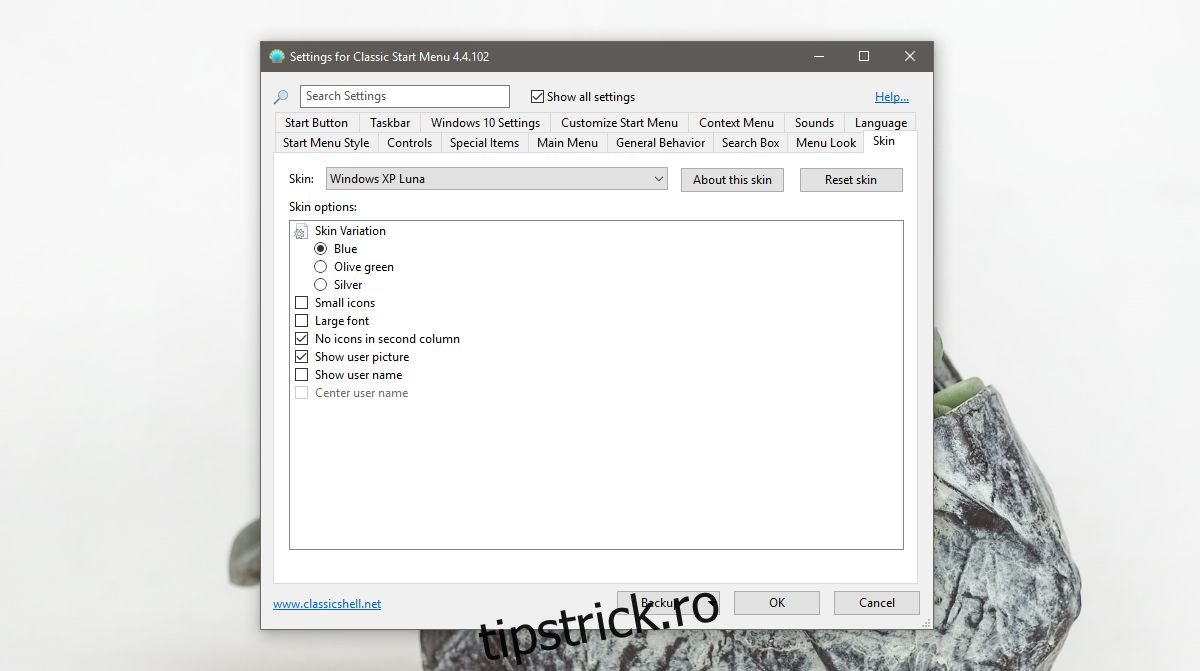
Reveniți la fila Stil meniu Start și faceți clic pe opțiunea „Înlocuiți butonul Start” din partea de jos și selectați un buton de pornire dintre cele pe care le-ați descărcat.
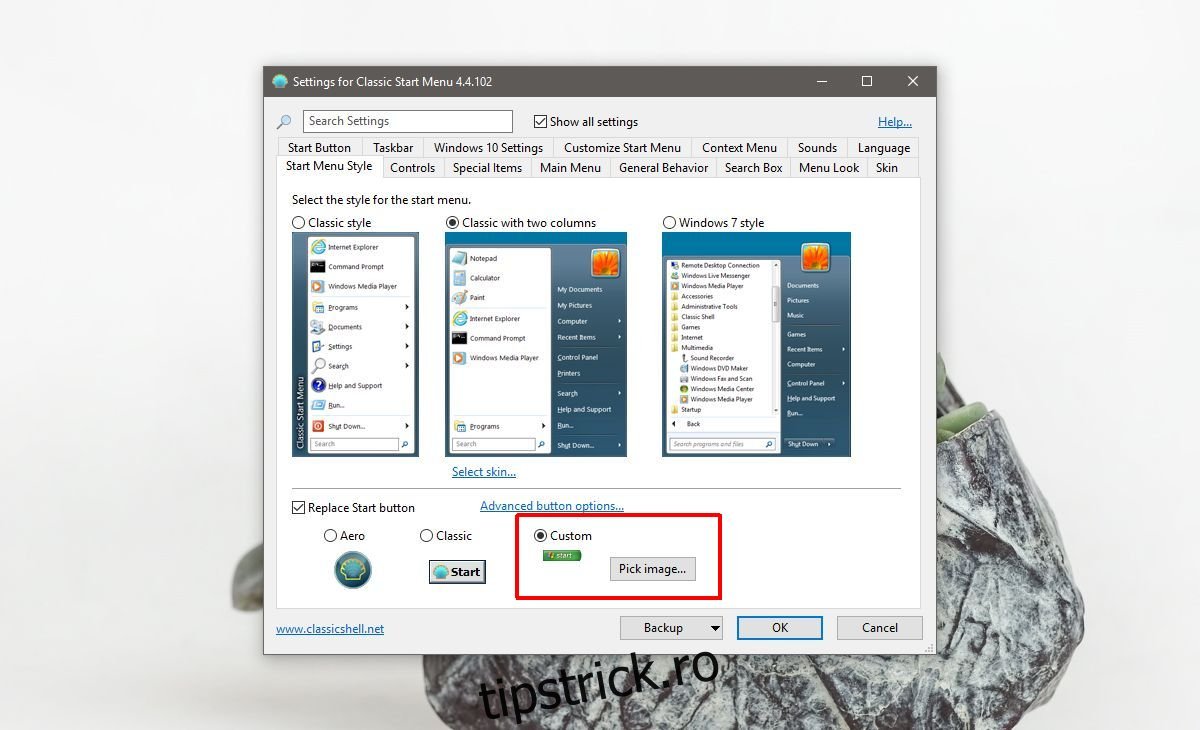
Bara de activități
Accesați fila Taskbar. Va trebui să schimbați destul de multe lucruri aici. Activați opțiunea „Personalizați bara de activități” și selectați „Textura barei de activități”. Căutați și selectați fișierul de textură pe care l-ați descărcat.
Apoi, sub opțiunea „Întindere orizontală”, selectați „Tile”.
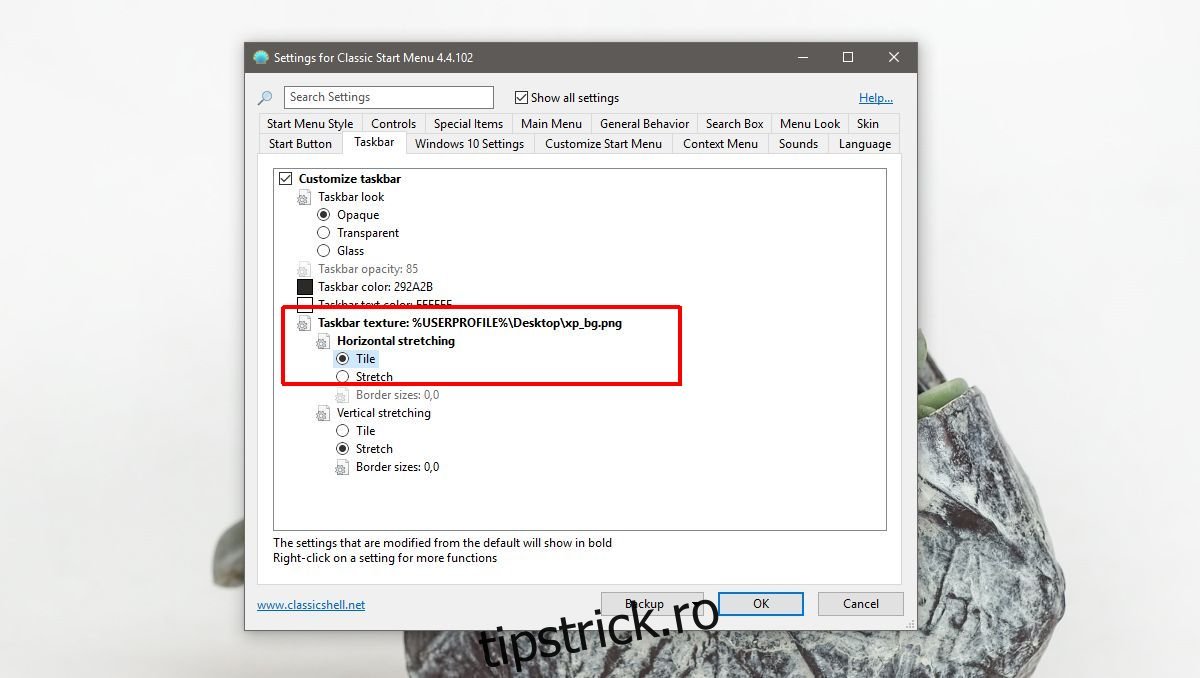
Faceți clic dreapta pe bara de activități de pe desktop și debifați „Afișați butonul Vizualizare activități”, iar sub Cortana, selectați „Ascuns”.
Ajustarea culorii
Deschideți aplicația Setări Windows 10. Accesați grupul de setări Personalizare și accesați fila Culori. Selectați specimenul albastru care se află pe prima coloană a celui de-al treilea rând.
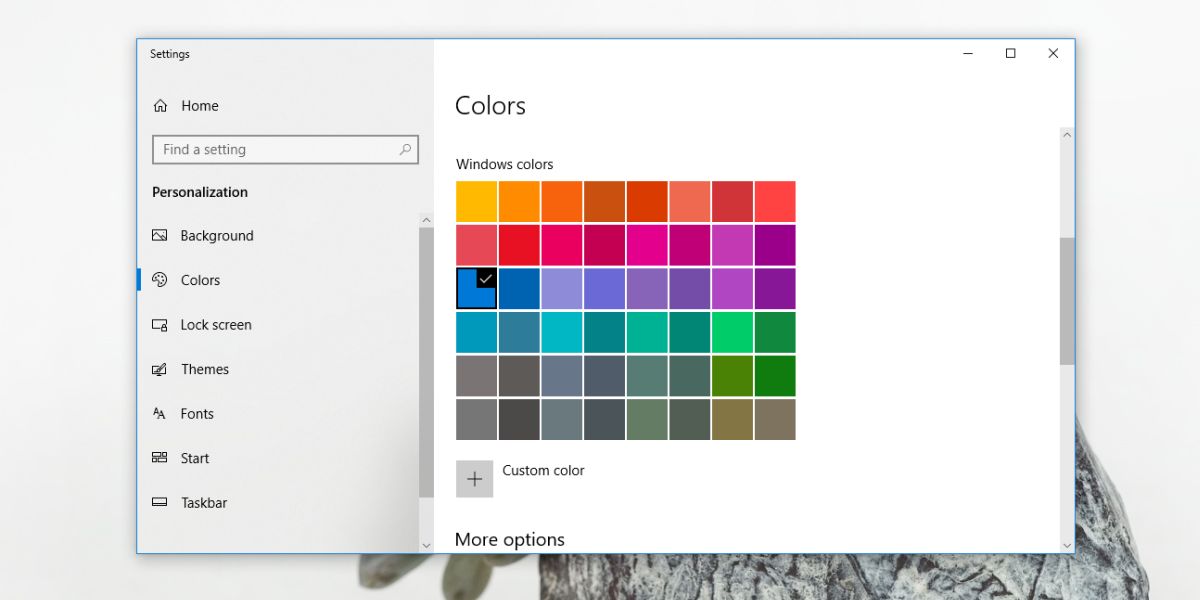
Asigurați-vă că ați activat opțiunile pentru a afișa culoarea în bara de accente, meniul Start și centrul de acțiuni. Activați Efectele de transparență.
Tapet
Accesați fila de fundal din aplicația Setări sub Personalizare și setați imaginea de fundal pentru Windows XP bliss.
Iată cum arată când totul este gata.

Acest lucru funcționează pe Windows 10 1803. Aplicația folosită pentru a face ca Windows 10 să arate ca Windows XP este un furk al aplicației ClassicStart care a fost întreruptă și nu mai este compatibilă cu 1803. NeoClassix UI este în dezvoltare activă și ar trebui să funcționeze impecabil pe următoarea versiune Windows 10, adică Redstone 5.
Există câteva limitări la această nouă interfață de utilizare. Ferestrele File Explorer și alte ferestre ale aplicației UWP nu sunt modificate. Ele urmează o convenție de design diferită și, prin urmare, aspectul lor nu poate fi modificat.
Pentru a anula modificările, tot ce trebuie să faceți este să faceți clic dreapta pe butonul Start și să selectați „Ieșire” din meniul contextual. Aceasta va ieși din aplicația NeoClassic-UI și va anula majoritatea modificărilor. Va trebui să schimbați singur tapetul și culoarea de accent.